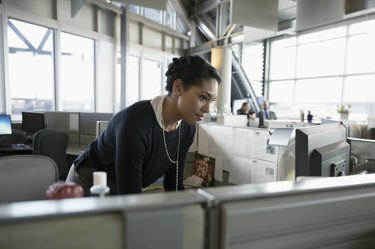
Kredit za obrázok: Hero Images/Hero Images/GettyImages
Nájdenie P-hodnoty v Exceli pre korelácie je pomerne jednoduchý proces, ale nanešťastie pre túto úlohu neexistuje jediná funkcia Excel. Korelácie sú často základným krokom na vytvorenie vzťahu alebo prepojenia medzi dvoma súbormi údajov a vami dokáže vypočítať korelačný koeficient v Exceli (ako je Pearsonov korelačný koeficient) pomocou vstavaného funkcie. Nechýbajú ani funkcie pre štatistické testy. Avšak r-hodnota, ktorú získate pre svoju koreláciu, musí byť transformovaná na t štatistiku skôr, ako budete môcť interpretovať výsledky.
Nájdenie korelačného koeficientu v Exceli
Ak hľadáte Pearsonovu koreláciu v Exceli 2007 alebo všeobecný korelačný koeficient, existujú vstavané funkcie, ktoré umožňujú tento výpočet. Najprv potrebujete dve polia údajov, ktoré chcete porovnať pre korelácie. Predpokladajme, že sú v stĺpcoch A a B, pričom v každom prebiehajú od buniek 2 do 21. Na nájdenie korelačného koeficientu v Exceli použite funkciu Correl alebo Pearson. Do prázdnej bunky buď napíšte „=Correl([pole 1], [pole 2])“ alebo „=Pearson([pole 1], [pole 2])“, aby ste našli korelačný koeficient s prvým stĺpcom údaje, na ktoré sa odkazuje, kde je napísané „[pole 1]“ a druhé, kde je napísané „[pole 2]“. V príklade by ste zadali „=Pearson (A2:A21, B2:B21)“ alebo „=Correl (A2:A21, B2:B21)“ s tým, že môžete tiež otvoriť zátvorky a potom pomocou myši alebo klávesnice zvýrazniť príslušné bunky, napísať čiarku a potom zvýrazniť druhý set. Toto vráti korelačný koeficient s hodnotou medzi -1 a 1.
Video dňa
Interpretácia korelácie v Exceli
Interpretácia korelácie v Exceli zásadne závisí od prevodu výstupu korelačnej funkcie na hodnotu t. To sa dá urobiť pomocou vzorca. Nájdite prázdnu bunku a napíšte do nej: „=([koeficient korelácie]*SQRT([počet párov údajov]-2)/SQRT(1-[koeficient korelácie]^2))“. Hranaté zátvorky opäť predstavujú informácie, ktoré musíte zadať pre svoje vlastné špecifické údaje. Pre „[koeficient korelácie]“ zadajte odkaz na bunku, ktorý ste použili na výpočet korelácie v poslednej časti. Pre "[počet párov údajov]" zadajte celkový počet údajových bodov v jednom poli. V príklade od buniek 2 do 21 v stĺpcoch A a B je celkovo 20 párov údajových bodov. Toto je n v štatistickom žargóne. Predstavte si teda, že používate príklad a svoju koreláciu vložíte do bunky C2. Do prázdnej bunky by ste zadali „=(C2 *SQRT(20-2)/SQRT(1-C2^2))“, aby ste našli t štatistiku.
Teraz to môžete použiť spolu s funkciou "Tdist" na nájdenie P-hodnoty. Do ďalšej prázdnej bunky napíšte „=TDIST([t štatistika], [stupne voľnosti], [počet chvostov])“, aby ste v Exceli vykonali príslušný test významnosti. Opäť platí, že hranaté zátvorky sú miesto, kde zadávate svoje konkrétne údaje. Štatistika t je hodnota, ktorú ste práve vypočítali, takže si napríklad predstavte, že ste to urobili v bunke C3. Stupne voľnosti pre koreláciu sú dané veľkosťou vzorky (n) mínus dva, takže v príklade (s n = 20) by to bolo 18. Nakoniec vám jedno- alebo dvojstranný test povie, či hľadáte výsledky v jednom alebo dvoch smeroch – konkrétne v pozitívnej alebo negatívnej korelácii. Ak si nie ste istí, ktorým smerom by bola korelácia, použite dvojstranný test a namiesto „[počet koncov] zadajte „2“.
V príklade by ste zadali "=TDIST(C3, 18, 2)", aby ste našli P-hodnotu. Vo všeobecnosti sa výsledok považuje za významný, ak P < 0,05.
Iné verzie Excelu
V novších verziách Excelu je proces nájdenia korelačného koeficientu a vykonania testu významnosti v Exceli úplne rovnaký. Rovnaké funkcie existujú vo všetkých novších verziách Excelu. Vo verziách Excelu pred rokom 2003 však funkcia "Pearson" často obsahuje chyby zaokrúhľovania, takže v starších verziách by ste mali namiesto toho použiť funkciu "Correl".



